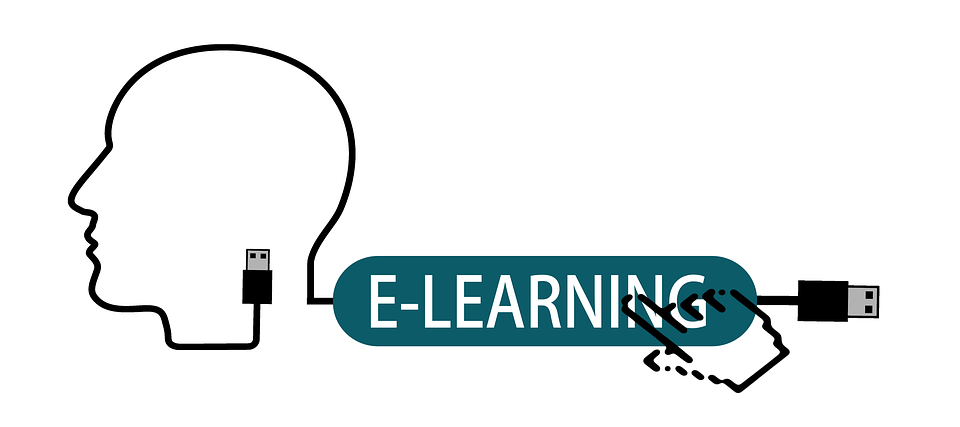· samsung-dex · 3 minut čtení
Linux on Dex – kapesní server úplně všude
Kapesní Linux server nebo počítač vždy po ruce? S Linux on dex je to hračka. V tomto článku se podíváme na to, jak si nainstalovat Linux on Dex a jak jej používat.
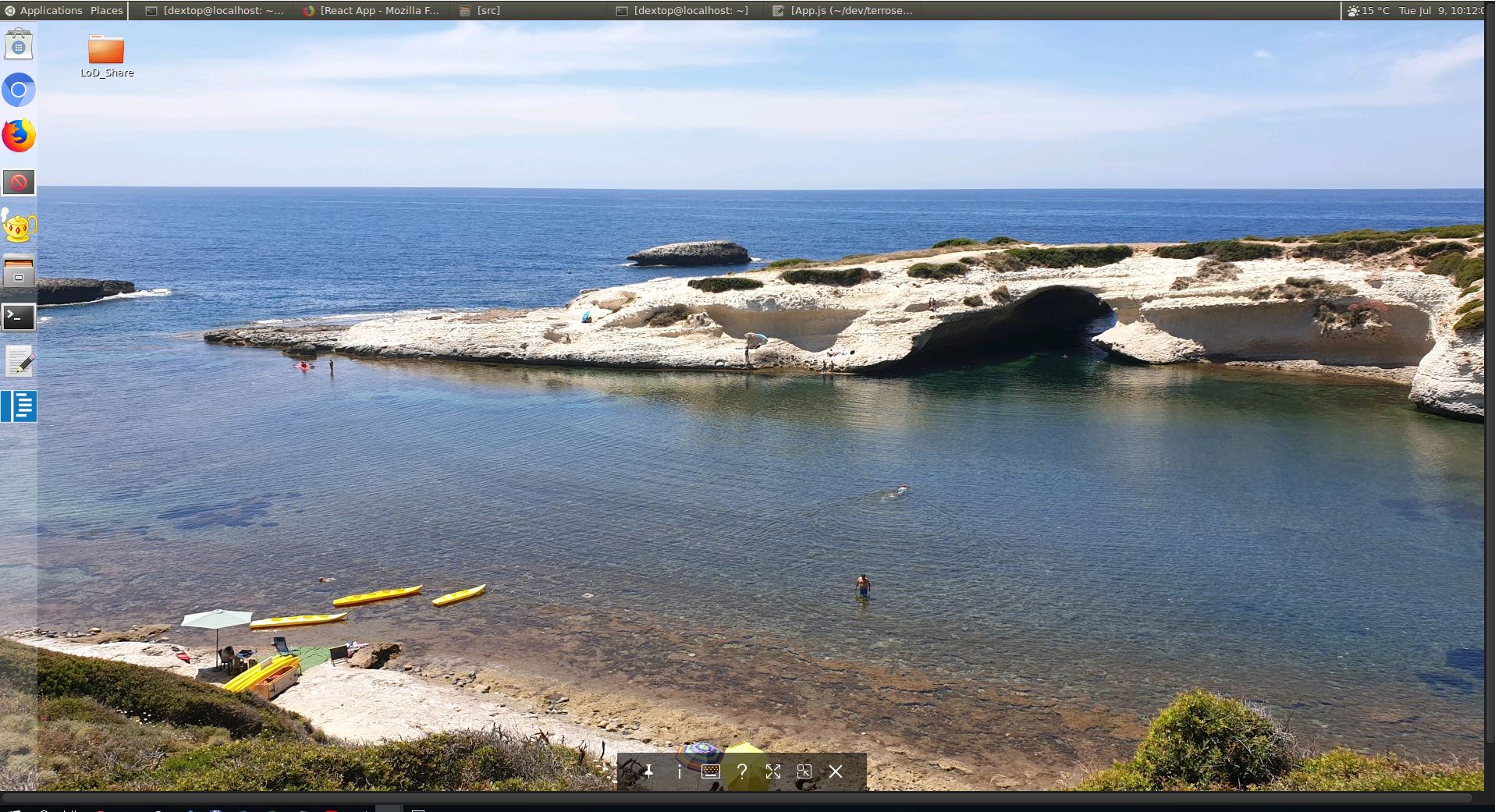
Samsung dělá nás “hračičky” opravdu poslední dobou šťastnými. Mně osobně tak šťastným, že se opět musím podělit o zkušenost, kdy si můžete s sebou tahat kapesní server a pustit si Linux prakticky úplně všude. Nejdříve ale malá ukázka toho, o co mi jde.
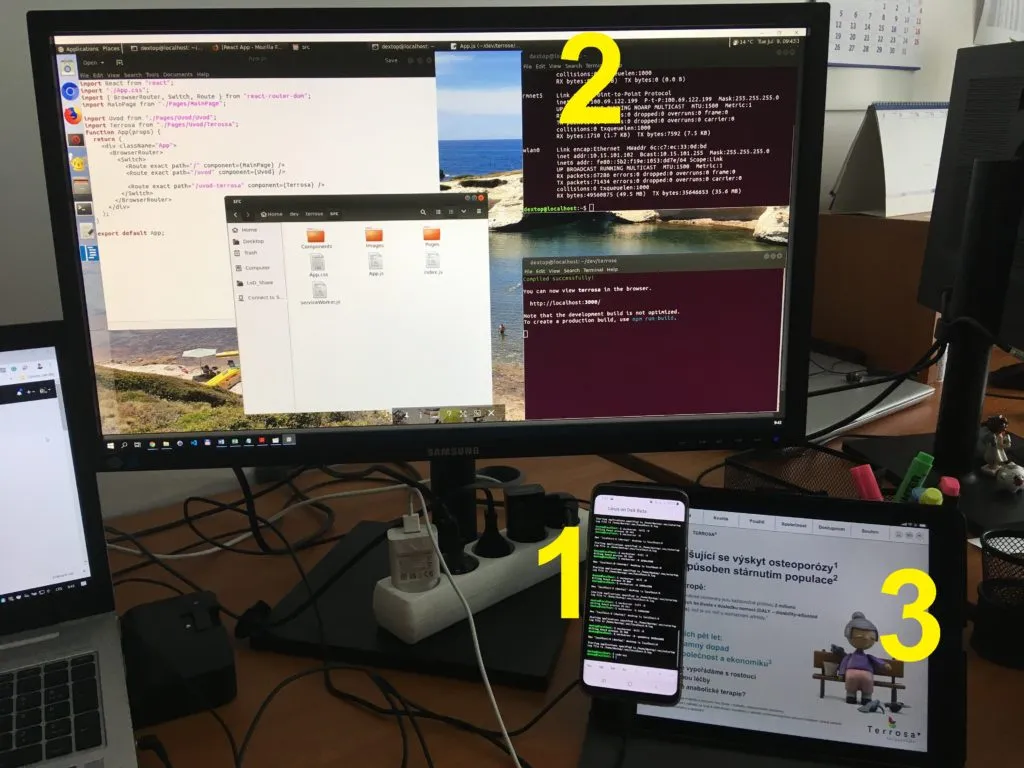
- Číslo jedna je běžící Linux na Samsung Galaxy S9. Pomocí vncserveru hostuje telefon na své ip adrese Ubuntu.
- Číslo dva ukazuje již připojený notebook na vncserver - tedy na můj telefon. Na telefonu jsem pustil react-app server. Ten běží opět na ipadrese telefonu s portem 3000.
- Číslo tři ukazuje iPad, který zobrazuje výsledek create-react-app
Jak na to?
Moc toho potřeba není. V základu je potřeba vlastnit cokoliv z řady Samsung Galaxy s9 a vyšší (s9,s9+,s10 atd.). Potom je potřeba zprovoznit Linux on Dex. Je k tomu oficiální web a instalace Ubuntu na Samsungu je super jednoduchá.
Po instalaci linux on dex
Kdybyste měli s sebou dokovací stanici na telefon (DexStation), není co řešit - propojíte si monitor, klávesnici a myš a můžete vesele drandit na Ubuntu přímo ze svého telefonu. Občas ale přijde situace, kdy máte úplně všechno, jenom ne tu dokovací stanici a prostě si chcete pustit vývojové prostředí (nejenom) z telefonu. (Máte tam třeba svůj celý lokální Wordpress, na kterém blbnete, nebo nepushnuté změny z gitu).
Každopádně pomocí vnc4serveru si můžete vytvořit remote připojení prakticky pro kohokoliv, kdo je na stejné síti.
Instalujeme vnc4server do ubuntu
Instalace je jednoduchá. Otevřete na svém telefonu Linux On dex a spusťte terminál (samotné ubuntu bez monitoru nepustíte). Do terminálu napiště tento kód:
sudo apt-get install vnc4serverServere jeď
Když máme vnc nainstalovaný, můžeme ho teď spustit
vnc4server :0 -geometry 1920x1080Ubuntu se vám pustit v rozlišení 1920x1080 - tuto hodnotu si můžete změnit dle potřeba.
Připojení ke vzdálenému linuxu
Nyní si v závislosti na vašem zařízení, na kterém makáte, musíte stáhnout vncviewer. Já osobně používám vncviewr addon pro chrome.
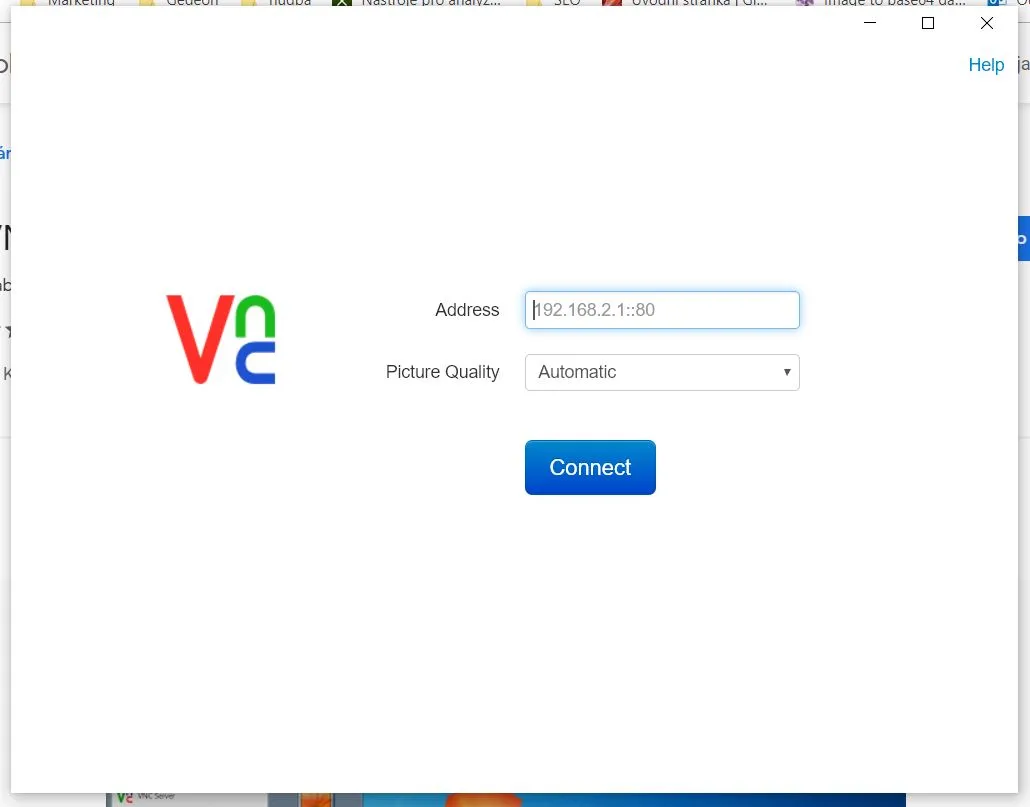
Aplikace po vás bude chtít ip adresu zařízení. To zjistíte, když v terminálu napíšte
ifconfigPak se vás aplikace zeptá na heslo. V současné době je to:
secretA hurá - nyní máte svůj telefon plnně pod kontrolou.
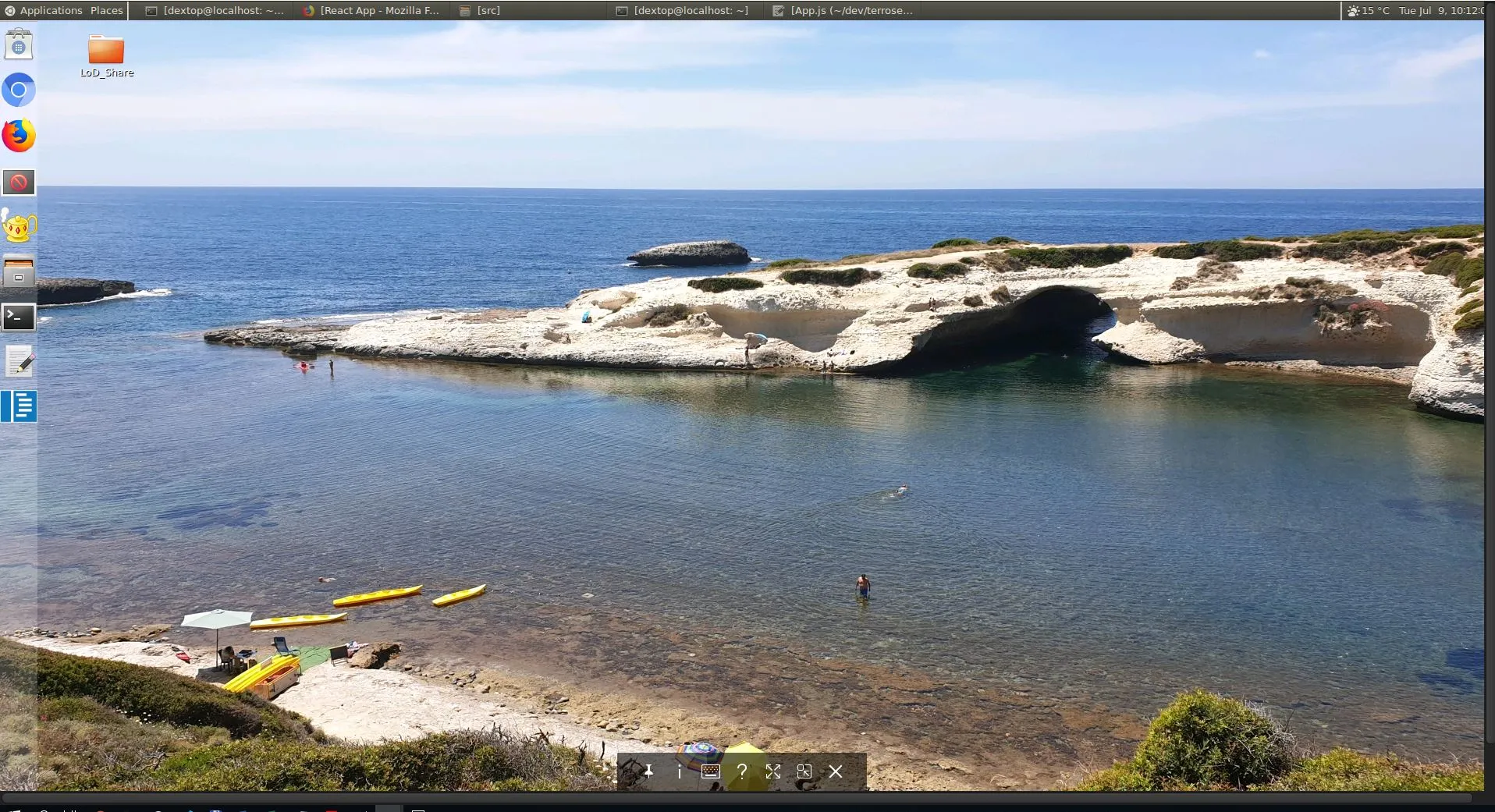
Nejhorší je za námi - pusťme si react server
Teď už je to jednoduché a postup je následující
git clone url-repozitare
cd projekt
npm install
npm startJá dělám reactí blbosti pro iPad, takže si v iPadu napíši do Safari IP adresu zařízení (pokud jste zapomněli, tak opět ifconfig) s portem 3000.
Není to prostě super?
Těch usecase, kdy tohle využít je opravdu hodně. Kdybych to měl hodně zestručnit, máte k dispozici Visual studio code (code-oss) node.js, python, apache atd.
Zároveň máte k dispozici i Gimp a další nástroje, které z “pitomého” telefonu dělají zajímavou zbraň na kód :-)
To je vše - kdybyste se chtěli na cokoliv doptat, tak zde v komentářích nebo [email protected]